电脑声卡驱动装不上怎么回事
发布时间:2017-06-15 16:45
有时候电脑突然没声音了,声卡无法安装,遇到这种问题怎么解决?下面小编为大家整理的关于电脑声卡驱动装不上的相关资料,希望对您有所帮助!
电脑声卡驱动装不上的解决方法
1,首先进入“设备管理器”,找到有黄色警示标志的声卡。
注意:使用这种方法,必须要先有备份的驱动,或者是在网上下载了驱动程序,才能采用这个方法。
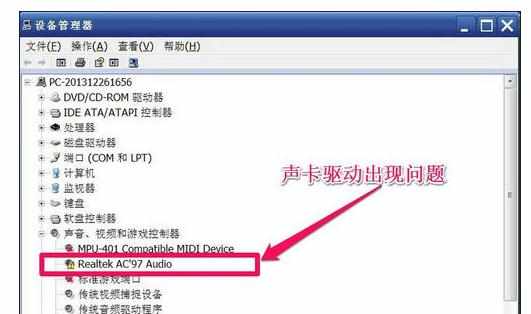
2,先把旧声卡驱动程序卸载,这样能更好地更新声卡。
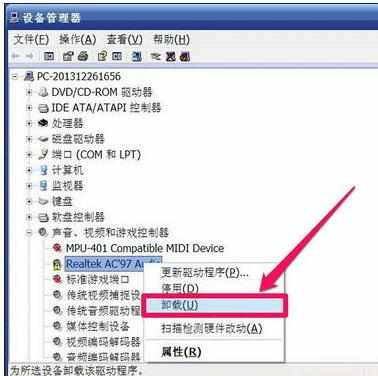
3,然后在右键菜单中点击“更新驱动程序”这一项。
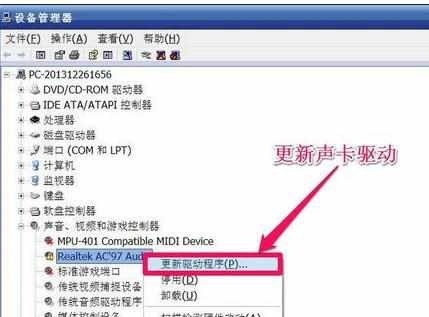
4,进入向导更新窗口,选择“从列表或指定位置安装(高级)”这一项,下一步。
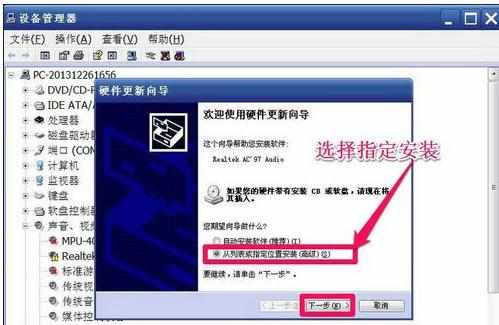
5,然后勾选“在搜索中包括这个位置”,点击“浏览”,找到自已备份声卡的文件夹。下一步。
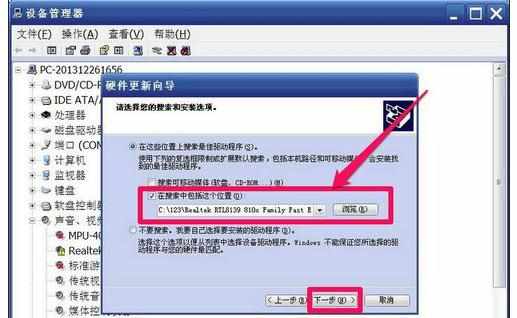
6,需要几分钟安装,结束后,点击“完成”,重启一次电脑才会生效。
手动安装完成。
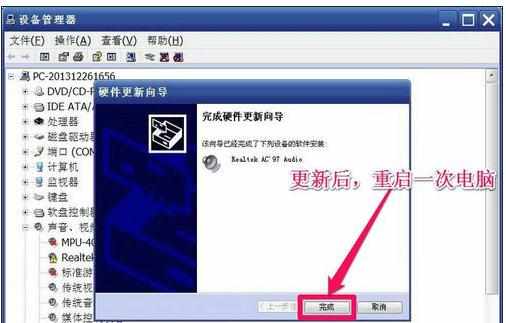
用驱动精灵更新声卡的步骤:
7,先在设备管理器中把声卡旧驱动卸载,然后运行驱动精灵,在主界面中点击“立即检测”。
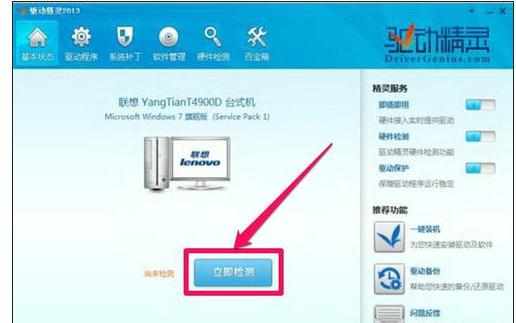
8,驱动精灵会自动检测到需要安装的驱动,检测到后,按“立即解决”即可全自动更新。
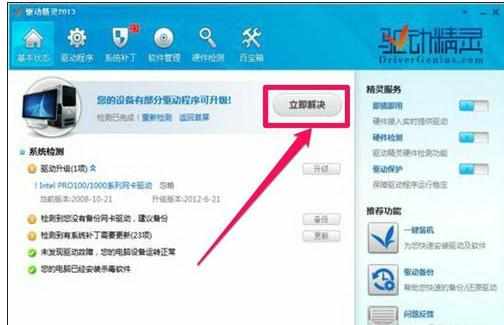

电脑声卡驱动装不上怎么回事的评论条评论